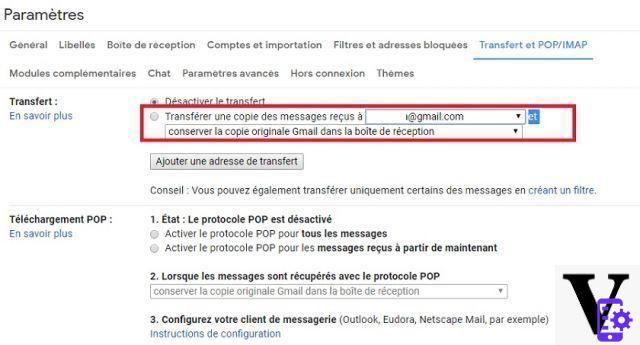
Desea reenviar automáticamente los correos electrónicos recibidos en su cuenta de Gmail a una o más direcciones. Estás en el lugar correcto. En este tutorial veremos cómo configurar el reenvío automático de sus correos electrónicos.
Utiliza varias direcciones de Gmail en el curso de sus actividades profesionales o personales y desea reenviar automáticamente los correos electrónicos recibidos en una dirección a otro buzón. Es posible configurar el reenvío automático de correo electrónico, ya sea a otra dirección de Gmail o a cualquier otro servicio de correo electrónico: Outlook, Yahoo, etc.
Gmail: cómo redirigir automáticamente su correo a otra dirección
Para configurar la redirección automática de los correos electrónicos recibidos en Gmail, siga estos pasos:
- Inicie sesión en su cuenta desde un navegador
- Haga clic en el botón de engranaje en la parte superior derecha y luego en Parámetros
- Ir a la pestaña Reenvío y correo POP / IMAP a continuación, haga clic en Agregar una dirección de transferencia
- En la pequeña ventana que se abre, ingrese la dirección a la que desea reenviar automáticamente sus correos electrónicos
- Se enviará un código de verificación a la dirección proporcionada
- Inicie sesión en la otra cuenta, copie el código recibido y péguelo en el campo que se muestra en la página de configuración de la transferencia. Haga clic en el botón Regístrate
Finalmente, hay un último paso para activar la transferencia automática de correos electrónicos al nuevo buzón. De forma predeterminada, el reenvío está deshabilitado después de agregar la dirección. Solo necesitas activar la opción Reenvíe una copia de los mensajes recibidos a [la nueva dirección] et mantener la copia original de Gmail en la bandeja de entrada.
Si lo desea, también puede elegir una de las otras opciones de la segunda lista desplegable para elegir cómo manejar los mensajes recibidos en la dirección original. En lugar de mantener la copia original como no leída, también puede: marcar la copia de Gmail como leída, archivar la copia original de Gmail o eliminar la copia original de Gmail.

























